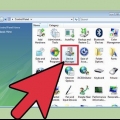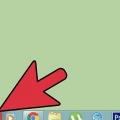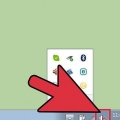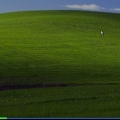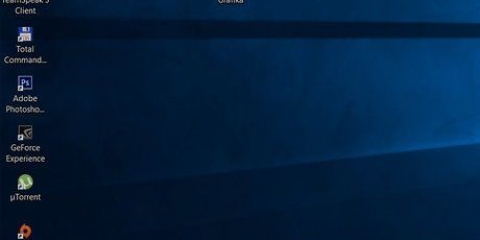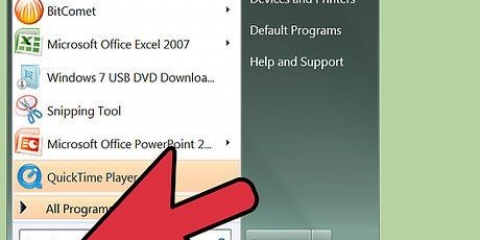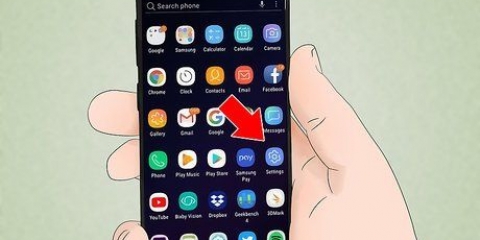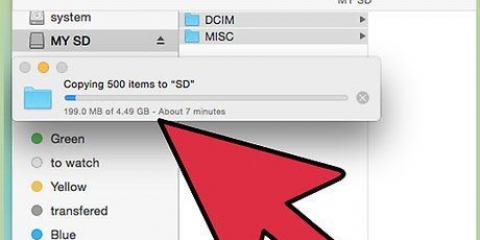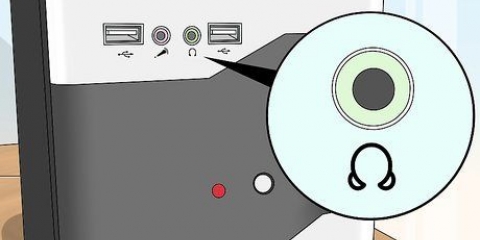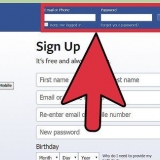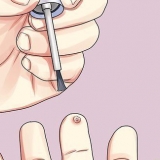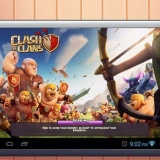Windows 8: Windows Update viene eseguito automaticamente. Windows 7 / Windows Vista: fai clic su "Start", cerca "Windows Update", fai clic su "Verifica aggiornamenti" e seleziona l`opzione per installare tutti gli aggiornamenti disponibili. Windows XP / Windows 2000: fai clic su "Start", vai su "Tutti i programmi", seleziona "Windows Update", fai clic su "Cerca aggiornamenti", quindi seleziona l`opzione per installare eventuali aggiornamenti disponibili.
Rileva una scheda audio
Contenuto
La scheda audio nel tuo computer è responsabile del controllo e dell`elaborazione dell`input e dell`output di tutto l`audio sul tuo dispositivo. Se riscontri problemi con l`audio del tuo computer, o se hai installato di recente una nuova scheda audio, puoi verificare se la scheda audio è stata rilevata da Windows.
Passi
Metodo 1 di 4: Windows 8

1. Passa il mouse nell`angolo in basso a destra della schermata Start sul tuo computer Windows 8. La funzione di ricerca viene visualizzata sullo schermo.

2. Digita "Pannello di controllo" nella casella di ricerca e seleziona il programma quando appare nei risultati della ricerca. Sullo schermo viene visualizzata la finestra del Pannello di controllo.

3. Digita "Gestione dispositivi" nella casella di ricerca nella parte superiore del Pannello di controllo e seleziona il programma quando appare nei risultati della ricerca.

4. Fare clic su "Controller audio, video e giochi" per espandere l`elenco.

5. Fai doppio clic sul nome della tua scheda audio. Le proprietà della scheda audio vengono visualizzate sullo schermo.
Se non è elencata alcuna scheda audio, il computer non rileva la scheda audio e potrebbero esserci altri problemi da risolvere.

6. Controlla se la scheda audio è elencata come "Questo dispositivo funziona correttamente". Ciò indica che il tuo computer Windows 8 ha rilevato correttamente la scheda audio.
Metodo 2 di 4: Windows 7 / Windows Vista

1. Fare clic su "Start" e selezionare "Pannello di controllo". La finestra del Pannello di controllo si aprirà e verrà visualizzata sullo schermo.

2. Fare clic su "Sistema e sicurezza" e quindi su "Gestione dispositivi".

3. Fare clic su "Controller audio, video e giochi" per espandere l`elenco.

4. Verifica che la scheda audio sia elencata come "Questo dispositivo funziona correttamente". Ciò indica che il tuo computer ha rilevato correttamente la scheda audio.
Se non è elencata alcuna scheda audio, il computer non rileva la scheda audio e potrebbe richiedere un`ulteriore risoluzione dei problemi.
Metodo 3 di 4: Windows XP / Windows 2000

1. Fai clic su "Inizia" e vai su "Impostazioni".

2. Fare clic su "Pannello di controllo". Si aprirà la finestra del Pannello di controllo.

3. Fare clic su "Sistema" e selezionare "Proprietà del sistema".

4. Fare clic sulla scheda "Hardware" e quindi su "Gestione dispositivi".

5. Fare clic su "Controller audio, video e giochi" per espandere l`elenco.

6. Controlla se la scheda audio dice "Questo dispositivo funziona correttamente". Ciò indica che il tuo computer ha rilevato correttamente la scheda audio.
Se non è elencata alcuna scheda audio, il computer non rileva la scheda audio e potrebbero esserci altri problemi da risolvere.
Metodo 4 di 4: Risoluzione dei problemi
1. Sposta la scheda audio in uno slot diverso sulla scheda madre del tuo computer se hai installato di recente una nuova scheda audio. Eseguire questa operazione per assicurarsi che la scheda audio sia installata correttamente nel computer, se l`hardware è stato installato in modo errato.

2. Prova ad aggiornare i driver della scheda audio e il BIOS per il tuo computer se non viene rilevata alcuna scheda audio. In alcuni casi, il software sul tuo computer potrebbe non essere aggiornato.
Scarica i driver aggiornati dal sito Web del produttore del computer o contatta direttamente il produttore se hai bisogno di ulteriore assistenza per l`aggiornamento del BIOS o dei driver della scheda audio.

3. Usa Windows Update per assicurarti che tutto il software sia aggiornato sul tuo computer. In alcuni casi, la tua scheda audio potrebbe non essere rilevata se stai utilizzando un software vecchio e obsoleto.
Consigli
- Su tutti i computer e laptop Mac, la scheda audio è integrata e integrata in OS X per impostazione predefinita e non può essere rilevata. Per visualizzare le specifiche della scheda audio del tuo Mac, apri la cartella Utilità in Applicazioni, fai clic su Profilo di sistema, quindi fai clic su Audio (integrato).
Articoli sull'argomento "Rileva una scheda audio"
Condividi sui social network:
Simile
Popolare